אם אתה גם מתמודד עם שגיאות הקשורות להתרסקות מנהל ההתקן של Nvidia ב-Windows 11/10, היעזר במדריך הפשוט הזה כדי לתקן בעיה זו מיד.
מנהל ההתקן של Nvidia הוא כלי תומך Windows המאפשר למערכת לתקשר עם כרטיסים גרפיים של Nvidia. לפיכך, כלי זה די חשוב עבור Windows להפעיל את ה-GPU. אם הנהג נתקל בשגיאה או בעיה כלשהי, הוא עלול לקרוס שוב ושוב, מה שיאלץ את המערכת להתקלקל.
הבעיה הקשורה לקריסת מנהל ההתקן של Nvidia של Windows 10 ו-Windows 11 היא די שכיחה וחוזרת על עצמה. זה אולי נראה כמו עניין גדול אבל במציאות זה לא. בעזרת כמה פתרונות קלים, אתה יכול בקלות לתקן את השגיאה הזו ולאפשר למנהל ההתקן של Nvidia לפעול בצורה מושלמת, ובתמורה, להפעיל/להשתמש ב-Nvidia GPU בצורה חלקה.
אז, בלי להתעסק יותר, בואו נסתכל על השיטות לתיקון קריסת Windows 10/Windows 11 Nvidia.
שיטות לתיקון שגיאת ההתרסקות של מנהל ההתקן של Nvidia ב-Windows 10/11
בחלקים הבאים של המדריך הפשוט הזה, ננסה לנתח מדוע ה-Nvidia מנהל התקן גרפי מופיעה שגיאת Windows 10 קורסת וכיצד לתקן את אותו הדבר בקלות. פשוט עקוב אחר הפתרונות ברציפות עד שבעיה זו תתוקן.
פתרון 1: הפעל מחדש את ההתקן
שמור על הכל פשוט והתחל פשוט על ידי הפעלה מחדש של המערכת. בכל פעם שאתה נתקל בבעיה כלשהי הקשורה למחשב Windows, הדבר הראשון שעליך לעשות הוא להפעיל מחדש את המכשיר שלך. זה יאפשר לך להציע התחלה חדשה למערכת ההפעלה. שיבוש בשירותים מסוימים עלול להוביל לקריסת מנהל ההתקן של Nvidia. לפיכך, הפעלה מחדש תפעיל מחדש גם שירות זה. עם זאת, אם שיטה זו לא עובדת ואתה עדיין נתקל בבעיות, עקוב אחר הפתרון הבא.
קרא גם: כיצד לתקן בעיה בהתקנת מנהלי התקן של NVIDIA ב-Windows
פתרון 2: השבת את האנטי וירוס
הפתרון הבא שתוכל לנסות אם אתה מתמודד עם שגיאת קריסה הוא להשבית את אנטי וירוס. לפעמים, האנטי וירוס יכול להתערב במערכת ובפעולותיה. זה עלול להוביל לטעויות כאלה. לפיכך, הדרך הטובה ביותר לתקן שגיאה זו היא להשבית את האנטי וירוס. זה יאפשר למערכת להשתמש בכל המשאבים והמערכות שלה ללא הפרעה. יתר על כן, שיטה זו גם תעזור לך לתקן את קריסות עדכון מנהל ההתקן של Nvidia ב- Windows 10. אם שיטה זו אינה מתקנת את השגיאה, בצע את השגיאה הבאה.
פתרון 3: שנה את התצורות של לוח הבקרה של Nvidia
הפתרון הבא לתיקון קריסת מנהל ההתקן של Nvidia ב-Windows הוא להחיל כמה שינויים בלוח הבקרה של Nvidia. אתה יכול להציג כמה שינויים בלוח הבקרה כדי להפוך את ה-GPU לתואם יותר. בצע את השלבים הבאים כדי לדעת מה עליך לעשות:
- הקש על מקשי Win+S, חפש את ה לוח בקרה, ו לִפְתוֹחַ הכלי.

- כאשר הכלי מופיע, כוונן את הצג לפי והגדר אותו ל אייקונים גדולים.
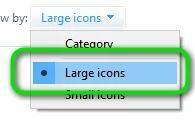
- הקלק על ה לוח הבקרה של Nvidia להפעיל אותו.
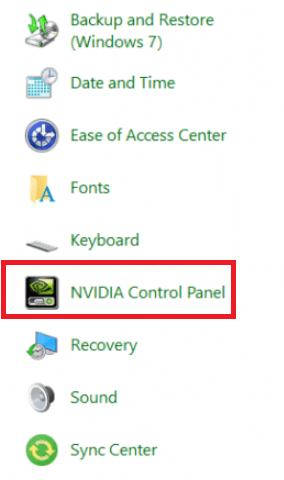
- בחלונית השמאלית של הלוח, לחץ פעמיים על נהל הגדרות תלת מימד.
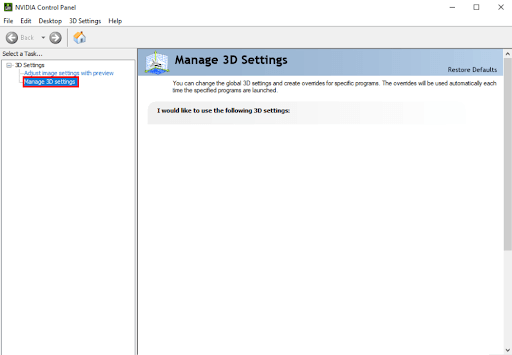
- מתחת לתיבה הגדרות בחלונית הימנית, לחץ פעמיים על מצב ניהול צריכת חשמל והגדר אותו ל העדיפו ביצועים מקסימליים.
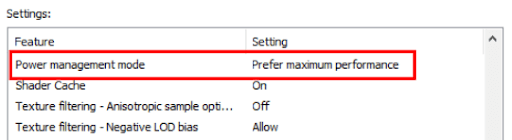
- מוגדר באופן דומה סנכרון אנכי ל כבוי.

- הקלק על ה להגיש מועמדות לַחְצָן.
שיטה זו תחליק את ביצועי מנהל ההתקן ותתקן את קריסת מנהל ההתקן של Nvidia ב-Windows 10. אם שיטה זו לא עזרה לך, עקוב אחר הפתרון הבא.
קרא גם: כיצד לתקן את חוויית ה-Nvidia GeForce לא תפתח בעיה
פתרון 4: עדכן את מנהל ההתקן לתיקון התרסקות של Windows 11 Nvidia
פתרון מעולה נוסף שעובד בלמעלה מ-80% מהמקרים הוא עדכון מנהל ההתקן הגרפי של Nvidia. שגיאת קריסת מנהל ההתקן של Nvidia עשויה להופיע מכיוון שמנהל התקן ה-GPU המתאים מיושן או חסר במערכת. אם זה המקרה, אתה עלול להתמודד עם בעיות כאלה בעתיד. לפיכך, הדרך הטובה ביותר היא לעדכן את מנהל ההתקן.
כאשר אתה גולש באינטרנט, אתה עשוי למצוא מספר דרכים לעדכן את מנהלי ההתקן עבור כל מכשיר. עם זאת, כל השיטות הללו אינן אמינות. חלקם עשויים אפילו לא לספק את העדכונים. לפיכך, ההימור הטוב ביותר הוא להשתמש בתוכנת צד שלישי אמינה. עדכון ה-Bit Driver הוא כלי אחד כזה. תוכנה זו יכולה לעזור לך בקלות עם קריסות עדכון מנהל ההתקן של Nvidia בשגיאות של Windows 10.
עדכון מנהלי התקנים של Bit היא תוכנה מדהימה שעובדת כדי לתקן הרבה שגיאות. הוא מציע כמה מהתכונות המדהימות ביותר שאתה אוהב:
- עדכונים בלחיצה אחת
- עדכוני מנהלי התקנים אוטומטיים
- נהגים מוסמכים של WHQL
- גיבוי ושחזור מנהלי התקנים לפי הצורך
- אפשרות התעלמות של עדכון מנהל ההתקן
- ממשק משתמש רב לשוני
- נבנה חכמה
עם זאת, אלו לא כל התכונות. תוכל לגלות עוד על תוכנה זו כאשר תשתמש בה. לעת עתה, בואו נתמקד כיצד לתקן את קריסת מנהל ההתקן של Nvidia בשגיאת Windows 10 למטה.
מהו הנוהל לשימוש ב-Bit Driver Updater?
אם תעקבו בקפידה אחר ההוראות המפורטות בפסקאות הבאות, לא תהיה לכם בעיה להשתמש בכלי זה:
- לחץ על כפתור ההורדה למטה כדי להוריד את הגדרת מתקין התוכנה.

- אם אתה להתקין את התוכנית במכשיר שלך ולאחר מכן הפעל אותו, הוא יוכל לבצע חיפוש יסודי במערכת שלך כדי לאתר עדכוני מנהלי התקן שעשויים להיות זמינים.
- לחץ על עדכן הכל או עדכן עכשיו אפשרות כאשר רשימת העדכונים הזמינים מופיעה על המסך שלך על מנת להתקין את הדרייברים הרלוונטיים.

- לאחר שתסיים את המשימה במלואה, תצטרך לעשות זאת להפעיל מחדש את המערכת.
אם הפתרון הספציפי הזה לא עובד בשבילך, אתה יכול ללכת לפתרון הבא.
פתרון 5: הפעל את פקודת SFC
אם קבצי המערכת נפגמים, Windows עשויה להיתקל במגוון בעיות, כולל קריסת מנהל ההתקן של Nvidia. אתה יכול להשתמש בפקודה System File Checker כדי למחוק קבצים מהסוג הזה ולתקן כל נזק שהם עלולים לגרום.
מכיוון ששורת הפקודה נדרשת לביצוע פקודה זו, תחילה עליך להפעיל את שורת הפקודה לפני שתמשיך. על מנת לקבל הבנה מעמיקה של מה זה שנדרש ממך, אנא בצע את הפעולות הבאות; פעולה זו תאפשר לך לתקן בקלות את מנהל ההתקן של Nvidia ב-Windows 10:
- כדי לפתוח את שורת פקודה, לחץ על Win ו-S מקשים בו-זמנית, הקלד cmd, ולאחר מכן בחר את כפתור הפעל כמנהל.
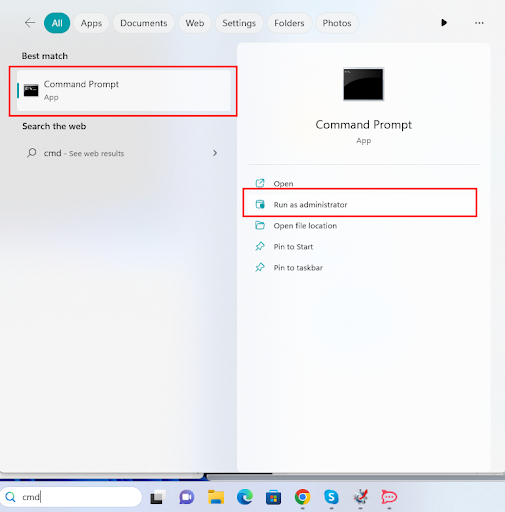
- לחץ על כן כפתור כדי להמשיך.
- פתח את כלי השירות, העתק והדבק את הפקודה הבאה ולאחר מכן לחץ על להיכנס כשתסיים להזין את הפקודה.
sfc /scannow
לאחר סיום הסריקה, התוכנית תתקן את כל התקלות שנמצאו במערכת ההפעלה.
קרא גם: "אינך משתמש כרגע בצג המחובר ל-NVIDIA GPU" {פתורה}
מנהל ההתקן הגרפי של Nvidia קורס Windows 10: תוקן
אז זה היה כל מה שהיה לנו לחלוק איתך לגבי איך לתקן את קריסת מנהל ההתקן של Nvidia ב- Windows 10. אנו מקווים שהפתרונות שסופקו לעיל יאפשרו לך להיפטר מהשגיאה בקלות. לאחר שתבצע את כל הפתרונות, תוכל להשתמש בכרטיס המסך שלך לפי הצורך. יתר על כן, המכשיר יפעל בצורה חלקה גם כן.
למרות שהפתרונות והנהלים שסופקו לעיל הם תיאוריים, עלולות להופיע בעיות.
אז כדי להיפטר מבעיות ובלבול כאלה, התחבר אלינו. כתוב את השאלות שלך בקטע ההערות למטה לסיוע. צוות המומחים שלנו יעבור על השאלות שלך, ימצא פתרונות לאותן ויחזור אליך. אתה יכול גם לשתף את המשוב שלך הקשור למדריך זה כיצד לתקן את מנהל ההתקן של Nvidia קורס Windows 10. אנו מעריכים את ההצעות שלך.
כמו כן, הירשם לניוזלטר שלנו כדי לקבל יותר מאמרים כאלה ישירות לתיבת הדואר הנכנס שלך. עקבו אחרינו ב פייסבוק, אינסטגרם, טוויטר, או פינטרסט לעמוד בקצב שלנו.